打印机的校正
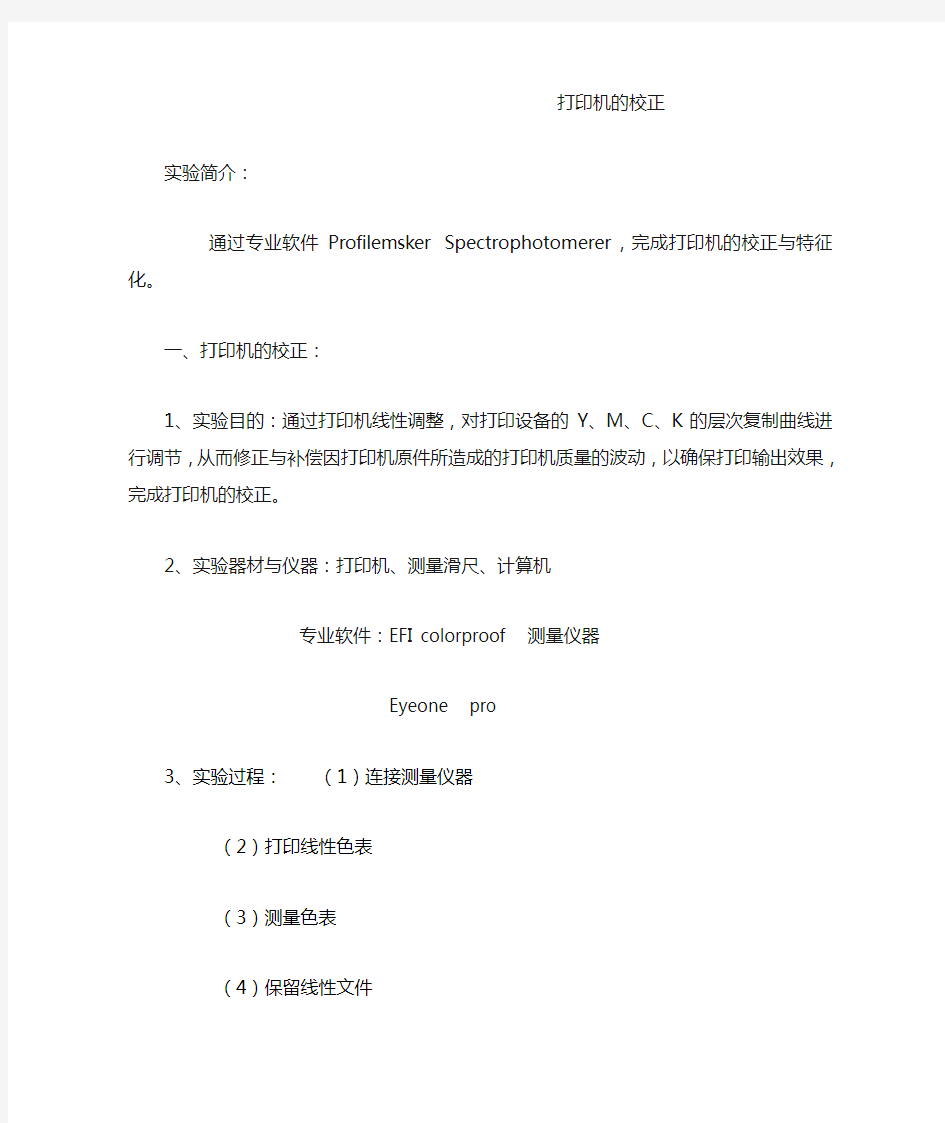

打印机的校正
实验简介:
通过专业软件Profilemsker Spectrophotomerer,完成打印机的校正与特征化。
一、打印机的校正:
1、实验目的:通过打印机线性调整,对打印设备的Y、M、C、K的层次复制曲线进行调节,从而修正与补偿因打印机原件所造成的打印机质量的波动,以确保打印输出效果,完成打印机的校正。
2、实验器材与仪器:打印机、测量滑尺、计算机
专业软件:EFI colorproof 测量仪器
Eyeone pro
3、实验过程:(1)连接测量仪器
(2)打印线性色表
(3)测量色表
(4)保留线性文件
4、实验分析:
对打印机进行校正是有一定的有效期的,打印机线性校正完成后打印输出的层次变化自然,不再出现阶调的“并级”现象,同时各色输出墨量达到最佳。
二、打印机的特征化:
1、实验目的:通过对打印机的特征化输出色偏尽量小的色样。
2、实验器材与仪器:打印机、测量滑尺、计算机
专业软件:PrintOpen Profile Maker
3、实验过程:
(1)、生成测试条。选择一种测试条并输出一张样张。
1)、利用打印系统输出一个测试条。
2)、打开软件的测量工具软件,选择测量仪器与端口。
3)、点击测试条选项,选择与输出的测试条相对应的参考文件。
(2)、用分光光度计测量测试条,可以进行联线测量,也可以进行手动单个测量。
(3)、一句测试条的测量数据生成特征文件,保存文件。如果必要的话,还可对输出设备的ICC特征文件的转换表进行修改。
制作特征文件:1)、点击打印机按钮。
2)、选择参考文件与测量文件。
3)、设置特征文件的大小。
4)、设置中性灰处理方式。
5)、计算特征文件并保存为后缀为ICC的特征文件,放入系统文件夹中。
4、实验分析:
打印机在彩色复制工艺中充当着十分重要的角色,因此打印机特征文件的
作用也十分重要,打印机的特征化减少了输出图片的色偏。
实验心得:对打印机进行校正,能够避免颜色的偏差,减轻反复调色反复打印的工作负担,也避免了因色彩差别过大造成的经济损失。在实验过程中,必须专注于实验的每一步,避免出现错误,通过实验,能够锻炼同学们的耐心。
1101410182 孙菁
爱普生打印头清洗方法
能清通大部分各类原因造成的喷头堵塞现象, 操作简单,使用方便,对喷头无损伤。 单支:80ML装,带清洗工具。 这里,和大家分享最简单的人工清洗方法,也是最实用的方法! 1,准备材料:清通液1瓶(配针筒和胶管),纯净的水1杯,棉花签几个。如图1, 2,我们的清通液有配送针筒一个(不含针头),胶管10多厘米。您只要剪下一小段就行,约厘米,方便清洗,不需要使用整根胶管。如下图, 3,开始了,首先关机(打印机电源),打开机器上盖,准备移出墨车,(装墨盒的黑色的打印时移动的那个叫墨车)。当然不可直接拉出,有两种方法,如以下两个图,然后才可轻轻拉出,否则是拉不出,会弄坏机器。也可以用这种方法: 4,拉出墨车后,取出墨盒。如下图, 5,这就是取出墨盒后的墨车,看,四个喷嘴的进墨柱管,清晰可见。(进墨柱管里面,大概下去1厘米的位置,有一道很细的金属滤网,可挡粗大的垃圾, 当然,还是平时保持干净的习惯吧)。
6,好了,准备清洗了。针筒(头上套好胶管)先预先抽取1~2ML的清水,如图 下 7,然后,胶管另一头轻轻套在进墨柱管上,(整个过程要仔细小心,别把水洒出来,怕水进入下面的喷嘴电路中,所以周围有水渗出来不小心,尽量及时用棉花签沾掉,电路板一旦受潮很容易烧喷嘴哦!) 8,套上进墨柱后,稍快速度向上抽,记住,是抽,不是推,(目的是抽掉喷嘴里面的剩墨,并带出滤网上面的垃圾),抽的时候,可感觉阻力,并能看到气泡向上冒,如果堵了,就会很难抽得动,气泡几乎没有,如果很好抽,基本知道 这个喷嘴情况比较好,有希望哦! 9,抽出里面的剩墨,然后针筒取下,针筒洗一下,再抽1~2ML清水,再套到进墨柱管上;重复以上动作2至3次后,此时喷嘴内基本干净 10,洗好一个进墨柱后,再换一个进墨柱,当然可全部四个抽一遍,也可一个抽过二三遍后换第二个进墨柱,随您喜好或经验。另外,一定要在四个进墨柱套胶管抽的过程中,看清水中的气泡情况,并对比四个喷嘴抽取过程中的“阻力”情况,请感觉,因为手是最有感性的! 11,喷嘴内部用含清水的针筒抽过后,顺便,将洗车槽也清洗一下,(墨车向左推过去一点,就能看清楚洗车槽了),如下图, 12,喷嘴内和洗车槽事先用清水洗干净,只是为下一步使用清通液时,节约清通液,并使清液浸泡喷嘴发挥最佳效果,另外预先用灌了清水的针筒在进墨柱上向上抽,预先感知各个喷嘴内堵塞的情况。
喷墨打印机色彩 校准概要
喷墨打印机色彩校准 照片在显示器上显示时明亮娇艳,但是打印出来的照片却黯淡无光,这究竟是为什么呢?怎样才能让照片不再“黯然失色”呢? 打印出来的照片不是偏红就是偏黄,每次都收获一大堆报废照片。明明拍摄的是面色红润的少女,打印出来的照片看着却面色蜡黄像个病人,遇到这种情况估计每个人都会觉得郁闷。打印照片最关键的就是“色彩还原准确”,也就是我们平常所说的“所见即所得”。为了不让我们打印的照片“黯然失色”,最好的方法就是进行“色彩管理”。 以最标准的色彩管理操作为例,即从拍摄照片到电脑设置再到打印输出,这个过程涉及到了数码相机、电脑显示器和喷墨打印机三种设备。色彩管理在这些不同设备的转换过程中,要尽量保证色彩在输入、处理和输出过程中始终保持一致。 在不进行色彩管理的情况下照片在不同设备上的显示效果存在明显差异 喷墨打印机输出照片偏色的原因,主要有“显示器偏色、打印头堵塞、墨水偏色”三个原因。作为源头,校正电脑显示器色彩是我们首先应该注意的。在确保电脑显示器色彩准确的前提下,还要确保打印机喷嘴测试正常没有堵塞。如果打印头堵塞,需要执行清洗打印头,使喷嘴完整无缺。如果电脑显示器色彩准确,打印机喷头状态也正常,打印的照片仍有偏色,就可能是墨水和照片纸配合后本身色彩还原不够准确,此时就需要我们进行更进一步的色彩管理了。
抓住源头:电脑显示器的色彩管理 显示器是用户浏览照片的首选工具,但是使用一段时间后它的对比度、亮度、色彩等都会有所衰减,导致显示器显色不准。在显示器上看到的颜色与打印出的颜色很容易有很大差别,给用户造成了很大不便,因此对显示器进行校准是必要的准备工作。 使用Adobe Gamma实用程序进行基本校准 目前大多数主流显示器都支持sRGB色彩校准功能,在电脑操作系统中可以通过Adobe Gamma实用程序进行显示器色彩校准。Adobe Gamma实用程序可以校准显示器的对比度、亮度、灰度、色彩平衡和白场,消除显示时的色偏,使显示器的灰色尽可能成为中性色,将不同显示器上的图像显示标准化。Adobe Gamma实用程序校准的标准使用步骤如下: 1.打开Adobe Gamma实用程序,根据介绍选择不同版本[建议选择“逐步(精灵)”]。
打印机色彩调整技巧
打印机色彩调整技巧 一直以来经常有网友问我为什么自己使用的打印机打印出来的图片色彩总是与显示器上显示的不同,这个原因我曾经在前面发表的一篇稿子《EPSON Stylus Photo R290 Series打印机色彩设置(一)——ICC色彩管理文件应用》中介绍过,并且该篇文章也介绍了通过墨水厂家提供的ICC管理文件对色彩进行调整的方法。 这ICC导入的调整方法对于我们广大喷友来说应该是最简单易学的,可是很多的墨水厂家并没有提供ICC文件或者只提供部分常见机型的ICC文件,就使得我们在很多对输出色彩不满意的时候都无法使用ICC导入的方法对色彩进行调整,这时候我们该怎么办呢?其实方法很简单,在EPSON打印机的驱动程序中已经为我们手动调整色彩做了很好的准备,其驱动程序中就可以实现任意对色彩进行调整。 我们可以从打印机和传真窗口中(图1)右键需要调整的打印机,然后点击打印机首选项,进入图2的界面,然后点击高级按钮进入图3界面中进行设置。 图1
图2
图3 从图3中我们可以看到红圈选中的部分,这里就是我们做色彩调整的主战场了。下面我们拿一个实例来进行讲解。请看原图:
我们先使用EPSON的R270打印机在未作调整的情况下打印一份图片(如图4打印选项为:普通纸+普通模式)
图4 打印出来的如下图,色彩有些偏,整幅图片都显得太白,色彩太浅。 分析一下上图:明显的色彩偏淡,从人的皮肤上可以看到少了些许的黄色,有些偏蓝,于是我们做一下如图5的调整(亮度-5,对比度+5,饱和度+10,黄色+10)
图5 做完调整以后打印出来的如下图:
图像颜色校正技巧
浅谈图像颜色校正的技巧 扫描仪和数码相机是印前处理中常用的两种图像输入设备,由于扫描仪光源、滤色片和光电转换元件的误差,扫描输入的图像经常会存在一定程度的颜色偏差,而用数码相机采集图像时也可能因为光照条件或曝光时间的不合适以及CCD的颜色响应误差而引起图像的色偏。因此,为了得到颜色复制准确的彩色印刷品,必须在印前系统中对偏色的图像进行颜色校正。但在印前图像处理中,校正图像的色偏,并不是一件容易的事,它要求印前工作人员必须掌握一定的颜色校正方法和技巧,只有这样才能做到事半功倍,提高印前工作效率。 图像偏色情况的辨别 进行图像颜色校正,首先要分析图像哪些部分偏色,具体偏什么颜色。但是一副复杂的彩色图像往往包含了成百上千种颜色,我们不可能对每一种颜色都进行分析,判断它是否偏色,而是通过检查图像的灰平衡和记忆色来判断图像的偏色情况。 灰平衡是指在一定的印刷条件下,将青、品红、黄三色油墨按一定比例叠印,得到视觉上中性灰的颜色,这时就称为实现了灰平衡。灰平衡是颜色存在的基础,在印刷过程中,它是控制图像色彩复制效果的重要手段,一般来说,图像中的灰平衡控制好了,其他彩色部分也能够得到较好的再现。而且人眼对图像中的中性灰色部分非常敏感,只要图像中的灰色部分出现轻微的彩色,人眼就能很容易地感觉出来。因此,灰平衡是检测图像是否偏色的一种很好的方法,而反映在RGB 模式的图像中,中性灰色部分的红、绿、蓝三个值应该相等,如果图像中灰色部分的R、G、B值不等,就可识别出色偏。例如,用Photoshop取色器工具读取图像中的某一灰色中间色调值为(R:127、G:127、B:136),则说明中性灰中含有较多的蓝色,说明图像稍微偏蓝色。在CMYK色彩模式中读取中性灰相对来说要困难一些,从理论上来讲,同样数量的青、品红和黄产生中性灰,而实际上由于印刷油墨不纯,中性灰中青的含量必须比黄和品红多一些,具体多多少取决于中性灰是暗调、中间调还是高光,而且还与使用的油墨有关系。因此,利用灰平衡来判断CMYK色彩模式图像的色偏时,需要采集印刷的灰平衡数据。 记忆色是人们所熟悉的物体颜色在人们记忆中的主观印象,并不是我们经常说的单纯的红色、绿色和蓝色,而是与具体的物体相关,如人的肤色、草的绿色、
uv平板打印机打印色彩如何调节
uv平板打印机打印色彩如何调节 UV平板打印机是最近几年最为火热的数码印刷设备,主要是因为UV平板打印机拥有打印浮雕的功能,使用UV平板打印机可以实现即打即干快速出货的需求,另外UV平板打印机能够打印出完美的彩色图案的重要支柱是UV平板打印机中的一个色彩管理系统。 目前市场上的UV打印机大多设计有多打印模式供客户选择,可以应对各种打印情况。但是可能会出现打印效果不理想,色彩没有层次感,没有亮泽,这是为什么呢?UV平板打印机机打印操作中该注意哪些才能避免此类情况出现呢? 我们要知道UV打印机为什么可以选择多种印刷模式,且一次性印图多色,而不是传统印刷中需要套色呢?那是因为目前市场上的UV 平板喷绘机采用了多重色控技术,所以大多实现了可以控制8色,色彩区域宽广。多重色控技术通过对墨滴浓度的控制可以把每一种颜色根据深浅调配出1到9种色彩变化,因此可以完全应对各种彩色印刷,并且能够打白和进行光油打印,使得色彩鲜亮程度更上一层楼,并且富有表现力和层次感。 使用过uv打印机的朋友一定遇到过这样的情况,屏幕显示器上的图案颜色与打印出来的图案偏色很大。尤其在一些专色上面,差异性更大。本期笔者就对这个情况产生的原因为大家做个详细的介绍。 uv打印机实际图案颜色偏差大的原因一: 设备本身的精度问题,尽管在打印的精度和PASS上两个不同类型的喷头选择都一样,但实际印刷出来的效果一是不一样的。举个例子,
喷孔直径大的喷头墨滴较大,这样出来的图案就没有小喷头的细腻。 uv打印机实际图案颜色偏差大的原因二: 墨水问题,不同厂家生产的墨水添加的颜料成分和比例是不一样的,这也导致了最终uv印刷出来的图案不一样。所以用户在使用uv 打印机的时候,最好使用厂家指定的墨水,避免使用劣质墨水导致墨路、喷头的堵塞。 uv打印机实际图案颜色偏差大的原因三: 打印输出软件问题,盗版的软件无法精准的将色彩代码百分百的还原出来,然后通过数据传送给打印机头,这也是导致实际图案颜色偏差大的因素。 不过色彩管理系统也并不是那么好运作的,也是必须遵循一系列规定的过程,才能实现预期的色彩效果,这就需要我们好好认识色彩管理系统的核心要素:即设备校正(Calibration)、特性化(Characterization)和色彩转换(Conuersion)。 1、设备校正 为了保证色彩信息传递过程中的稳定性,可靠性和可持续性,要求对输入设备、显示设备、输出设备进行较正,以保证它们达到最佳工作状态。 输入校正:就是对输入设备的亮度、对比度、黑白场(RGB平衡度)进行校正。例如,校正后的扫描仪,对于同一份原稿,不论什么时候扫描,都应当获得相同的图像数据。 显示器校正:使显示卡依据图像数据的色彩资料,在显示器上准
显示器颜色校正(实用版)
显示器颜色校正(实用版) 我是一名景观设计工作者,色彩对于我来讲则是最敏感的,在通常工作中,我时常会遇到在自己电脑上调整的图纸和在客户电脑上看到的相差很大,更离谱的是我自己电脑调整好的和打印输出时候的色调与明暗度的差距。这个问题,应该多数设计师都会遇到吧,因此本人找了很多资料以及图片,最后主要问题还是显示器的问题,下面是显示器颜色校正方法及图片(因为显卡都不一样,会有一定的差距哦)。 一、校正前的准备工作: 1.为了得到最好的校准效果,尽量使用最新版的Adobe Gamma(比如Photoshop cs中附带的)。 2.要确保显示器开机预热半个小时以上,使它处于稳定的工作状态。 3.显示器周围的环境光线始终保持一致。灯及灯的位置不要改变,太亮或太暗都不合适,最好的光线是稍稍偏暗,并且尽可能减少屏幕对环境光线的反射。 4.去掉显示器的桌面背景,因为漂亮的桌面会影响你在接下来的校正过程中对色彩的准确感知。并将桌面颜色设置成中性的灰色。以WindowsXP系统为例,右击桌面选择“属性”打开“显示属性”对话框,点选“外观”选项卡,单击其中的“高级”按钮,弹出“高级外观”窗口,单击其中的“颜色”按钮,在弹出的“颜色”窗口中修改红绿蓝三种颜色的值为128。 5.显示器的颜色数量应该设置成24位或32位真彩色。通过“显示属性”窗口中“设置”选项里的“颜色质量”设置。 二、校正方法一 1、点击:开始→设置→控制面扳→Adobe Gamma(通过安装程序安装的Photoshop 都会有本程序)。在弹出的对话框中选择控制扳模式(向导模式也行,凭个人爱好)。(如果没有Adobe Gamma,就直接下载一个Gamma) 2、看说明文件是不是:sRGB IEC61966-2.1(版本可不管),如不是,点击“加载”按扭在打开屏幕描述文件中找到:sRGB Color Space Profile 文件,选中后点击“打开”。sRGB IEC61966-2.1就加载上了。
佳能打印机(MP288)故障指南
佳能打印机(MP288) 通过以下方式显示错误和警告: - 操作报错是通过警告LED 发出橙色光来加以显示的,而错误信息和它的解决方法则以文字或者标 记的方式显示在LCD 上。 - 打印期间来自于计算机的信息显示在打印机驱动器的状态显示器上。 - 错误代码被打印在EEPROM 打印信息的“操作报错/维修报错记录”(operator call/service call error record)区域内。 当出现操作报错时,以下按钮有效: - ON 按钮:将机器电源断开并再次接通。 - OK 按钮:清除错误,并从错误状态中恢复过来。在某些操作报错中,当该错误的原因消除 后,该错误将自动被清除,这时可能就不再需要点击OK 按钮了。 - Stop按钮:取消产生错误的任务,并清除该错误。 1-1. 操作报错(告警灯显橙色) 故障7段式 故障故障解决 代码LCD 后托盘无纸. [1000] E02 将执掌放置在后托盘内,按OK键. 卡纸. [1300] E03 清除卡纸后按压OK键. 出纸托盘未开启. [1251] E03 在打印机前可能有障碍物.移除后按OK键. 没有安装或没有 正确安装墨盒. [1401] E05 正确地安装墨盒. 如果故障依然存在,该墨盒可能有缺陷.更换新墨盒. 墨盒温度传感器错误. [1403] E05 重装墨盒.如果故障依然存在,该墨盒可能有缺陷更换新墨盒 安装了不支持的墨盒[1485] E05 安装了不支持的墨盒.安装支持的墨盒. 如果故障依然存在,该墨盒 可能有缺陷.更换新墨盒. 墨盒安装位置错误. [1486] E07 安置墨盒至正确位置. 如果故障依然存在,该墨盒可能有缺陷.更新 墨盒. 安装多个同色的墨盒. [1487] E07 确认每个墨盒均安装到了正确的对应位置. 如果故障依然存在,该 墨盒可能有缺陷.更换新墨盒. 墨盒物理硬件故障[1682] E15 重新安装墨盒. 如果故障依然存在,该墨盒可能有缺陷.更换新墨盒. 不能识别墨盒. [1684] E14 安装了不被支持的墨盒. 安装能够支持该机型的墨盒. 不能检测墨水剩余量. [1686] E13 更换墨盒. 用空墨盒打印可能会导致机器损坏.。想不更换墨盒继续 打印,按压停止/重置键5秒以上. (该操作将被记录在打印机的 EEPROM中,并致使墨水余量检测功能不可用.) 墨盒安装位置不正确. [1687] E04 重新安装墨盒. 如果故障依然存在,该墨盒可能有缺陷.更换新墨盒. 无墨. [1688] E16 更换墨盒. 用空墨盒打印可能会导致机器损坏. 想不更换墨盒继续打印,按压停止/重置键5秒以上. (该操 作将被记录在打印机的EEPROM中,并致使墨水余量检测功能不可用.)
喷墨打印机清洗方法
现把具体品牌打印机的清洗方法介绍如下: 爱普生打印机清洗方法: 把清洗液滴入洗墨槽的海绵中,滴满为止,然后使喷头归位,可以让清通液慢慢渗入喷头,浸泡24小时,开机执行清洗和喷嘴检查。如果仍然堵头,可以多次重复以上步序,延长浸泡时间。 1.用针筒吸一些清通液,套上胶管,插在喷头的塑料柱上, 往喷头里,轻推,重复几次。 2.可以拆下喷头,滴一些清通液于干净的容器内,泡喷头, 注意清通液液面高度不能高于3毫米左右;喷头线路不能沾到清通液。 3.也可以从本店购买空的填充墨盒来制作清洁墨盒,将清通 液灌入该墨盒内,上机清洗后静置24小时,这样更为方便,更为安全。 无论任何原因,一定不能使喷头的线路板沾水.如果沾水后,绝对禁止开机,应用电吹风吹干(至少10分钟).最好能放置3-5天才开机。不然容易烧毁喷头。 下面以ME1+为例说明操作
1)按下打印机上换墨盒(墨滴)键,字车将会移动到更换墨盒的位置,拔出电源线;(也可断电后用手旋转齿轮,移出墨车) 2)取出墨盒; 3)用针筒抽取一些清洗液。 4)将针筒上的小胶管套在喷头中的墨柱上
5)推入1-3毫升清洗液,墨车下会有墨水漏出,移动墨车用纸巾擦干净。 6)对各个颜色逐一重复上述步骤。 7)将墨盒重新放入墨车中,盖上压盖。 8)把清通液滴入打印机最右边的洗墨槽的海绵中,滴满为止。然后使喷头归位,让清通液浸泡喷头,将打印机放置8小时,注意保持断电的状态。 9)8小时后,重新接通电源,执行喷头清洗的操作。 佳能打印机清洗方法:
打印头是喷墨打印机上必备的重要零件之一,佳能很多喷墨打印机很多型号都将喷头设置在机身上。而打印机是耐用品,使用寿命一向比较长,使用久了出故点障是在所难免,其中最普遍的一个通病就是打印机的喷嘴被堵住。 可能是由于长时间不使用而造成,也有可能是其他原因造成。而这种小毛病是有可能经常发生的,且没必要去找专业认识维修,我们所做的只是买一瓶喷头清通液就可以,自己动手做会有非常高的成就感,我们以佳能打印机为例首先打开机盖,找到打印头的位置。首先打开机盖,找到打印头的位置。 取下打印机的喷嘴。将取下来的打印机喷嘴小心的在温度为40度左右的纯净水中进行清洗。
浅谈打印机的颜色校正
简单校色轻松打印(浅谈打印机的颜色校正)其实这个问题困惑了很多120/130打印机用户,对于原来就一直从事打印行业的人来说,都是从这个困惑中走出来的,或许已经在使用一些色彩管理软件,对色彩的偏差可以轻松搞定了,但是对于那些新进入这个行业的朋友来说,这个问题确实让人很头疼,尤其是换上代用墨水后,怎么样调整好色彩成为很棘手的一个问题了,其实掌握好一些很简单的使用方法,就能使得你摆脱这些困惑.首先我们来简单了解下色彩的一个基本概念,大家知道所有的色彩都是以灰色为基准的,而我们打印出来的图片偏色不偏色主要就是你所打印出来的灰色是不是在正常的范围之内,但是很多的打印机用户没有这方面的经验,所以单凭肉眼的观察是校不准色彩的偏色问题的,想要每个打印机的用户都用到校色用的色彩管理软件硬件,这也是不可能的. 但是我们的肉眼对黑白的色彩却是能够分辨的很清楚的,而黑白的颜色就是对灰度最好的诠释,所以我们现在所要说的这个方法就是以黑白的照片为基础来调整打印机的色彩偏差. 我们知道在打印机的驱动程序里面关于色彩是有个自动调整和手动调整的,大多数的用户都用自动调整来打印照片,这样就犯了个严重错误,自动调整只是在打印机使用原装墨水时才可以使用的,甚至有时候原装墨水也要使用手动调整色彩才能校正好颜色,其实也有很多的用户也是在使用手动调整色彩,但是也很难调整到满意效果,很多时候打印出来的图片和显示器上所显示的很不一致,这也是在手
动调整里面没有找到好的方法造成的. 呵呵,闲话少说.咱们书归正转,下面就说下具体的操作步骤,首先选一张黑白色的头像,建议尺寸在12寸以上(当然是图片尺寸越大越能够看出来具体的细节和过渡上的偏色了,不过最大不用超过24寸),打印驱动上选择手动,先打印一张照片出来看下照片和黑白的具体偏差,然后再把这些偏差纠正在手动设置里面进行调整,假比打印出来的照片偏红,那就在手动调整里面加上青色.减点红色.加点黄色(具体的加减数量根据偏色程度来决定)当然看到这里,很多朋友有些不解了,为什么偏红不直接在手动调整里面减红,还要加上青色加上黄色呢?其实很简单的一个道理,因为我们打印出来的每一种颜色用我们肉眼来观察肯定看的都是很单纯的一种颜色,其实在我们打印的每种颜色当中都不是单一的色彩,而是很多的色彩拼出来的,哈哈,说白了色彩的这种关系就是你中有我,我中有你...其实只要弄清楚各个颜色的对应色和相关色彩就可以了,做过一次就会很明白了...... 按照上面的方法打印2-3张照片应该就可以打印的很接近黑白颜色了,然后在手动设置里面进行细微的调整,对各个颜色的调整幅度不要太大,对色彩看的比较准确的应该打印个2-3张就可以把色彩调整好,当然看的不是太准确的可能要多打印几张照片了,其实不必心疼这个时候打印的这几张照片,因为这样意味着以后更少的废片和更小的浪费. 当你打印的照片已经是黑白颜色或者很接近黑白颜色的时候,你
佳能打印机(MP288)错误清单显示故障排除
佳能打印机(MP288)错误清单显示/ 故障排除 通过以下方式显示错误和警告: - 操作报错是通过警告LED 发出橙色光来加以显示的,而错误信息和它的解决方法则以文字或者标 记的方式显示在LCD 上。 - 打印期间来自于计算机的信息显示在打印机驱动器的状态显示器上。 - 错误代码被打印在EEPROM 打印信息的“操作报错/维修报错记录”(operator call/service call error record)区域内。 当出现操作报错时,以下按钮有效: - ON 按钮:将机器电源断开并再次接通。 - OK 按钮:清除错误,并从错误状态中恢复过来。在某些操作报错中,当该错误的原因消除 后,该错误将自动被清除,这时可能就不再需要点击OK 按钮了。 - Stop按钮:取消产生错误的任务,并清除该错误。 1-1. 操作报错(告警灯显橙色) 故障7段式 故障故障解决 代码LCD 后托盘无纸. [1000] E02 将执掌放置在后托盘内,按OK键. 卡纸. [1300] E03 清除卡纸后按压OK键. 出纸托盘未开启. [1251] E03 在打印机前可能有障碍物.移除后按OK键. 没有安装或没有 正确安装墨盒. [1401] E05 正确地安装墨盒. 如果故障依然存在,该墨盒可能有缺陷.更换新墨盒. 墨盒温度传感器错误. [1403] E05 重装墨盒.如果故障依然存在,该墨盒可能有缺陷更换新墨盒 安装了不支持的墨盒[1485] E05 安装了不支持的墨盒.安装支持的墨盒. 如果故障依然存在,该墨盒可能有 缺陷.更换新墨盒. 墨盒安装位置错误. [1486] E07 安置墨盒至正确位置. 如果故障依然存在,该墨盒可能有缺陷.更新墨盒. 安装多个同色的墨盒. [1487] E07 确认每个墨盒均安装到了正确的对应位置. 如果故障依然存在,该墨盒可 能有缺陷.更换新墨盒. 墨盒物理硬件故障[1682] E15 重新安装墨盒. 如果故障依然存在,该墨盒可能有缺陷.更换新墨盒. 不能识别墨盒. [1684] E14 安装了不被支持的墨盒. 安装能够支持该机型的墨盒. 不能检测墨水剩余量. [1686] E13 更换墨盒. 用空墨盒打印可能会导致机器损坏.。想不更换墨盒继续打印, 按压停止/重置键5秒以上. (该操作将被记录在打印机的EEPROM中,并 致使墨水余量检测功能不可用.) 墨盒安装位置不正确. [1687] E04 重新安装墨盒. 如果故障依然存在,该墨盒可能有缺陷.更换新墨盒. 无墨. [1688] E16 更换墨盒. 用空墨盒打印可能会导致机器损坏. 想不更换墨盒继续打印,按压停止/重置键5秒以上. (该操 作将被记录在打印机的EEPROM中,并致使墨水余量检测功能不可用.) 告警: 废墨吸收垫将满. [1700] E08 更换废墨吸收垫并重置废墨垫计数器值. (详情见2-1, "维修模式.") 按压停止/重置键退出故障, 不更换废墨吸收垫继续打印.但是,当废墨垫量 满后,必须更换吸收垫才能进行打印.
爱普生打印机清洗打印头操作方法,不拆机清通喷头菜鸟实战记录
爱普生打印机清洗打印头操作方法 ——不拆机清通喷头菜鸟实战记录 我的爱普生打印机C41(EPSON Stylus C41UX)闲置两年,三个彩色喷头都完全堵塞,运行了n次喷头清洗都完全不出墨,找商家维修的话,这种老机商家多半让你换打印头甚至换机子。于是在网上查阅了相关的文章,尝试不拆喷头,自己手工清洗,获得成功。其实清洗并不复杂,主要是需要细致和耐心。详细操作方法如下: 物料准备:95%酒精一小瓶,50毫升注射器一个,自行车气门芯橡皮管一段约8cm长(用一段孔径合适的塑料软管也可),小碗两个,一些卷纸。小碗不用买,其他东西买齐用不了五元钱。下面说操作方法。 1、移动墨车,取出墨盒: 单击开始——打印机和传真——右击EPSON Stylus C41 Series——属性——打印首选项——应用工具——更换墨盒,这时墨车走出来,打开打印机盖,不按关机按钮直接拔掉打印机电源插头(以方便自由移动墨车); 打开墨盒盖,取出堵头的墨盒。 用一段卷纸,叠成长条做衬纸,放在墨车底部旁边,轻轻推移墨车,使衬纸衬在墨车下面,以吸取后续操作洗出的酒精。 2、抽尽喷头内的墨水 把自行车气门芯橡皮管或塑料软管(我用的气门芯橡皮管)一头套上注射器口(不用针头,橡皮管在后续操作中一直连在注射器上),另一头套在墨车内底部的进墨柱(圆柱形突起)上,慢慢抽干喷头内的残墨,弃去。一个小碗盛净水,用注射器连同软管抽取净水,再弃去,反复几次洗净注射器,以备抽取酒精。 3、注入酒精清洗 把酒精倒入另一个小碗里,用连着软管的注射器抽取约毫升酒精,再把软管端
头套在墨车中的进墨柱上,把酒精缓缓推入进墨柱内(千万不能用力太大太猛,不然会冲脱软管、酒精喷入机内),注两次后,可看到墨车下的衬纸已湿,推完酒精后把注射器一拉一推(有点阻力感),反复几次,以利清通喷头。然后如法清洗下一个喷头。如此逐个清洗,为保证清通可多洗几轮,墨车下的纸湿透了就换,我洗三个喷头换了好几次。换衬纸方法:轻轻把墨车推向一侧,露出全部衬纸,拿掉污湿的衬纸,换上干净衬纸,再轻轻推移墨车,使衬纸衬在墨车下。 4、打印机复位、看清洗效果 最后一次取出衬纸后,擦干净沾湿的地方,再用最后一个厚一些的衬纸放入墨车底部,左右轻轻移动几下墨车,吸干墨车底部的沾湿,然后取下衬纸,把墨盒装入墨车(墨盒中必须有墨水),盖上墨盒盖,保持打印机盖打开,放置一小时以上(我放了十小时),充分晾干机内的湿气并等待喷头充分进墨。试机时关上打印机盖,插上电源,开机,等打印机初始化完毕后,运行喷头检查(我的已完全清通,打印效果很满意),如果有断线,运行一下喷头清洗(点开始——打印机和传真——右击EPSON Stylus C41 Series——属性——打印首选项——应用工具——打印头清洗),再运行喷头检查,应该就ok了! 5、注意事项:操作过程要仔细,心平气和,千万不要毛糙粗鲁;所选的软管孔径要合适,保证端头与注射器和进墨口均能密封。 以上清洗爱普生C41喷头的方法,爱普生其他型号的喷墨打印机也可以尝试,毕竟大致结构差不多,应该也适用。我描述的文字看起来复杂,其实很简单,做过一次就知道了。我此操作主要受到这篇文章的指导(我只是把具体操作详细化了):对原作者敬致谢意!
佳能打印机(MP288)故障指南讲课稿
佳能打印机(M P288) 故障指南
佳能打印机(MP288) 通过以下方式显示错误和警告: - 操作报错是通过警告LED 发出橙色光来加以显示的,而错误信息和它的解决方法则以文字或者标 记的方式显示在LCD 上。 - 打印期间来自于计算机的信息显示在打印机驱动器的状态显示器上。 - 错误代码被打印在EEPROM 打印信息的“操作报错/维修报错记录”(operator call/service call error record)区域内。 当出现操作报错时,以下按钮有效: - ON 按钮:将机器电源断开并再次接通。 - OK 按钮:清除错误,并从错误状态中恢复过来。在某些操作报错中,当该错误的原因消除 后,该错误将自动被清除,这时可能就不再需要点击OK 按钮了。 - Stop按钮:取消产生错误的任务,并清除该错误。 1-1. 操作报错 (告警灯显橙色) 故障 7段式 故障故障解决 代码 LCD 后托盘无纸. [1000] E02 将执掌放置在后托盘内,按OK键. 卡纸. [1300] E03 清除卡纸后按压OK键. 出纸托盘未开启. [1251] E03 在打印机前可能有障碍物.移除后按OK键.
没有安装或没有 正确安装墨盒. [1401] E05 正确地安装墨盒. 如果故障依然存在,该墨盒可能有缺陷.更换新墨盒. 墨盒温度传感器错误. [1403] E05 重装墨盒.如果故障依然存在,该墨盒可能有缺陷更换新墨盒 安装了不支持的墨盒 [1485] E05 安装了不支持的墨盒.安装支持的墨盒. 如果故障依然存在, 该墨盒可能有缺陷.更换新墨盒. 墨盒安装位置错误. [1486] E07 安置墨盒至正确位置. 如果故障依然存在,该墨盒可能有缺 陷.更新墨盒. 安装多个同色的墨盒. [1487] E07 确认每个墨盒均安装到了正确的对应位置. 如果故障依然存 在,该墨盒可能有缺陷.更换新墨盒. 墨盒物理硬件故障 [1682] E15 重新安装墨盒. 如果故障依然存在,该墨盒可能有缺陷.更换新墨盒. 不能识别墨盒. [1684] E14 安装了不被支持的墨盒. 安装能够支持该机型的墨盒. 不能检测墨水剩余量. [1686] E13 更换墨盒. 用空墨盒打印可能会导致机器损坏.。想不更换墨 盒继续打印,按压停止/重置键 5秒以上. (该操作将 被记录在打印机的EEPROM中,并致使墨水余量检 测功能不可用.) 墨盒安装位置不正确. [1687] E04 重新安装墨盒. 如果故障依然存在,该墨盒可能有缺陷.更换 新墨盒. 无墨. [1688] E16 更换墨盒. 用空墨盒打印可能会导致机器损坏. 想不更换墨盒继续打印,按压停止/重置键 5秒以上. (该操 作将被记录在打印机的EEPROM中,并致使墨水余量检测功能不可用.)
灰阶及色彩校正
灰阶及色彩校正 步骤1.1: 我们用来测量灰阶的软件称为ColorHCFR 步骤1.2: 用所有预设选项安装传感器软件 步骤1.3: 从盒子中取出传感器并插到你的PC上空的USB插槽。 步骤1.4: 打开并设定ColorHCFR 软件。 打开HCFR软件,选择"Advanced -> Preferences" 选单选项,按"References"标签,设定"Color 空间- Standard" 选项为HDTV - REC 709,勾选Change White,下拉菜单选择D65,Reference Gamma输入2.2,其他选项参考图片。
步骤1.5: 在ColorHCFR里开启一个新的校正档案 选择选单"File-> New" 在ColorHCFR里开启一个新的校正档案 "DVD Manual",然后按Next。传感器选择“Xrite i1 DisplayPro,Colormuki”,然后按“完成”。Reading Type选择“Projector”,然后按“确定”。
步骤 1.6:正确地调整传感器的方向,找到最大光输出读值。 播放100 IRE 窗形测试图案。在右边的"Display" 视窗,选择"xyY" 选项,然后按绿色三角形开始连续读取数值。 传感器会开始撷取x、y、及Y 读值,并每隔几秒更新一次。你应该会在左下角的"Selected Color" 视窗里看到资料更新,持续看着ftL 读值,并往所有6个方向(离布幕的近/远从,左/右,上/ 下)调整传感器。例如,在一个方向上转动传感器几度,然后等到ftL的读值更新,持续转动同时等新的读值,如果读值变小,就转相反的方向。持续做直到你得到最大值,接着再进行俯仰角的调整,然后再调整离布幕的距离等等。一次调整一个方向可以让你尽快架设到最好的位置。持续调整直到你得到最大的读值,这就是我们要的位置(Ps:实在懒的话,和幕布的距离就不要调整了)。从现在开始,不要碰到或移动传感器。
打印机喷头堵塞 如何清理打印机喷头
打印机喷头堵塞如何清理打印机喷头 一、用驱动工具清洗喷头 如果打印机喷头堵塞不是很严重,能够进行正常打印,只是打印出来的文档比以前的要逊色一些(比如部分文字的字迹不清或照片局部颜色偏色等),如果不想太麻烦,可以使用打印机驱动程序自带的应用工具来,清洗打印机喷头,一般而言,大部分喷墨打印机都会附带墨盒清洗工具。 首先在打印机中放入一张干净的普通打印纸,然后安装打印机驱动程序,在系统任务栏会出现打印机工具图标,进入“打印工具箱”中,点寻清洗打印墨盒”按钮,然后在出现的窗口中点“清洗” 按钮,接着打印机开始进行清洗,清洗完毕后会自动进行测试页打印,如果清洗后打印质量有所好转,但依然不够满意的话,可以进行两次以上的清洗操作。 使用打印机驱动程序的应用工具清洗喷头,其优点是操作简便、快捷,缺点是清洗效果不太理想。 最后如果你觉得还是不满意,可以在“打印工具箱”中点寻校准打印墨盒”按钮,再在出现的窗口中点“校准”按钮,然后开始对打印墨盒进行校准,校准完毕后,你会发现打印质量会进一步提升。 二、手动清洗打印喷头 打印输出时会有断线、白道、偏色等问题,但是墨盒中仍有墨水,这种喷头堵塞的情况需要手动来进行清洗。首先将打印机中的墨盒拆下来,会发现墨盒底部有类似集成电路的部分,这就是喷头所在的位置,准备一些在50℃~60℃的温水,将温水倒入一个洁净透明的杯子中,然后将墨盒底部的喷 嘴浸入水中浸泡10~30分钟。 需要注意的是,只要将喷嘴的部分浸入水中即可,不要将整个墨盒放入水中。浸泡 10~30分钟后将墨盒从水中取出,适度用力甩干,喷嘴部分会甩出一些墨水,用餐巾纸将墨盒喷嘴处甩出的墨水吸干,将清洗后的墨盒安装回去,墨盒清洁过程就完成了,最后使用打印机打印一张脱机测试页,对 比一下清洁后的效果。 有时打印机长期不使用,一些用户将墨盒直接外置,这样很容易导致喷头堵塞,而且内部的墨水也干了,此时无法进行打印,那么需要进行“特殊”处理,准备浓度95%的酒精、一个干净的杯子、一支一次性注射器。将一次性输液器的塑料管与打印头供墨口连接,将打印头头部置于浓度95%的酒精中,通过打印头将酒精吸入注射器针管中,吸入数次后可以清洗堵塞较严重的打印头。 怎样清洗打印机喷头 清洗液分染料和颜料型喷头清洗两类。 基本使用方法:将清洗液倒入器皿中,高度以刚好浸泡过喷头为好,不要让清洗液接触喷头的电路板。 让喷头持续泡在清洗液中几个小时以上,以便清洗液发挥作用,在浸泡时,配合打印机喷头清洗器辅助使用,加强清通效果。如需要进行墨盒内部海绵清洗,把清洗液加热到60°C,灌入海绵体内,让清洗液把里面已结块的墨水融掉,配合打印机喷头清洗器使用,然后把已被清洗液融化的墨水抽出来或用离心机甩干。 注意: 1在不清楚墨水性能或者使用自配墨水的,清洗前一定要进行墨水试验,将你使用的墨水倒一些在小容器中,加入清洗液,观察是否完全迅速溶解,如果不能,请不要进行喷头清洗,更换正确类型的清洗液。
佳能打印机(MP288)错误清单显示故障排除
佳能打印机(MP288)错误清单显示 / 故障排除 通过以下方式显示错误和警告: - 操作报错是通过警告LED 发出橙色光来加以显示的,而错误信息和它的解决方法则以文字或者标 记的方式显示在LCD 上。 - 打印期间来自于计算机的信息显示在打印机驱动器的状态显示器上。 - 错误代码被打印在EEPROM 打印信息的“操作报错/维修报错记录”(operator call/service call error record)区域内。 当出现操作报错时,以下按钮有效: - 消除 1-1. 卡纸 . 缺陷. 该墨盒可 如果故 . 陷.更换新墨盒. 不能识别墨盒. [1684] E14 安装了不被支持的墨盒. 安装能够支持该机型的墨盒. 不能检测墨水剩余量. [1686] E13 更换墨盒. 用空墨盒打印可能会导致机器损坏.。想 不更换墨盒继续打印,按压停止/重置键 5秒以上. (该操作将被记录在打印机的EEPROM中,并致使墨水 余量检测功能不可用.) 墨盒安装位置不正确. [1687] E04 重新安装墨盒. 如果故障依然存在,该墨盒可能有缺 陷.更换新墨盒. 无墨. [1688] E16 更换墨盒. 用空墨盒打印可能会导致机器损坏.
想不更换墨盒继续打印,按压停止/重置键 5秒以上. (该操 作将被记录在打印机的EEPROM中,并致使墨水余量检测功能不可用.) 告警: 废墨吸收垫将满. [1700] E08 更换废墨吸收垫并重置废墨垫计数器值. (详情见 2-1, "维修模式.") 按压停止/重置键退出故障, 不更换废墨吸收垫继续 打印.但是,当废墨垫量满后,必须更换吸收垫才能进 行打印. 维修报错 (橙色告警灯和绿色电源灯轮流闪烁) 橙色灯与绿 故障 7段故障解决 2 次 . 更换新的. 列出可能 3次 器的操作 位. (列出可 5次 ASF 凸轮传感 [5700] P05 该故障出现在从后托盘进纸 1) 确认驱动单元的驱动齿轮周围没有外部 器故障时,后托盘凸轮传感器报错. 异物. 2) 更换下列项(列出可能有错误的部件): - 驱动单元 - 逻辑板 6次内部温度错误 [5400] P06 内部温度异常. 更换逻辑板. 7次废墨吸收垫满 Japan: P07 废墨吸收垫满. 更换废墨吸收带你 (吸收垫组件), 重置废墨
LCD显示器色彩校正方法
LCD显示器色彩校正方法 2009年03月13日星期五 21:09 为什么我在自己电脑上调整的照片,在别人的电脑上一看色彩就不对了,这个问题特别容易出现在LCD 液晶显示器上面,这时就需要用到LCD显示器色彩校正了,LCD显示器色彩校正分为软件校正和硬件校正二种方法:不过tn面板色彩先天不足,再怎么校色也好不到哪去。真正要求色彩的用户建意使用高端的ips面板显示器或者CRT显示器吧。 下面分别介绍: ◎实现方式:硬件操作或软件设置◎运行条件:可软可硬, 1 软件方式:三星MagicTune软件; 2 硬件方式:Spyder 2 Pro色彩校正仪◎操作难度:★★★☆☆ 自液晶显示器进入主流价位以来,一些从事设计、排版以及印刷行业的用户忍不住“大屏”、“环保”、“低价”等诱惑,于是改用液晶显示器。不过,液晶显示器在色彩表现方面不如CRT显示器还原真实,液晶屏幕上显示的图像和真实图像往往存在明显的色彩差异,这对上述用户的工作影响甚大。如果用户仍要坚持使用液晶显示器,必须先对显示器进行色彩校正,将这方面的影响尽量减至最低。 方法一:专业仪器校色 优点:操作简单、数据准确可靠 缺点:成本较高 对于行业用户以及有条件的专业玩家而言,采用专业的显示器色彩校正仪器进行校色无疑是最令人放心的。以时下常用的Spyder 2 Pro显示器色彩校正仪(也称为“专业蜘蛛”、“红蜘蛛”)为例,只需按照软件提示,选择与实际情况相符的选项即可。限于篇幅,在此不介绍具体的操作方法。唯一需要指出的是,可能有些用户不清楚色温控制值该如何设置。以笔者的经验来看,若是中档消费级显示器,可选择“绝对色温块”选项;若为高档消费级或专业级显示器,选择“RGB滑块”更为合适;若显示器属于入门级,则只能选择“绝对色温预设”了。检测完毕之后,Spyder 2 Pro色彩校正仪会自动生成一个用于色彩管理的ICC配置文件,并保存至Windows的对应目录中,以便系统调用。该仪器的报价为3400元,如果用户确实有需要,可以考虑购买,或者选择相对便宜的Spyder 2 Express(也称为“快捷蜘蛛”、“绿蜘蛛”,报价为980元)。 方法二:软件校色 优点:操作简单、无额外花费 缺点:数据准确性稍差 专业仪器虽好,可价格甚至比一台20英寸宽屏液晶显示器还贵,相信大多数普通用户都舍不得为之掏腰包。其实,我们也可用一些无需付费的校色软件替代专业仪器,虽然数据准确性稍差,但不失为一种简单可行的解决方法。 一;三星MagicTune 3.6软件,大家可去三星网站下载。 步骤一:双击桌面上的MagicTune图标,在主界面中选择“色彩”选项;若遇到软件提示“本计算机系统不支持MagicTune”,别急,这是因为显示器非三星产品或型号不符所致。此时,可直接进入MagicTune的安装目录(默认路径为C:\Program Files\SEC\MagicTune3.6),找到LCDGamma0101.exe
打印头堵塞的原因及清洗终极方法
打印头堵塞的原因及清洗终极方法 一、喷墨打印机的墨头结构: 喷墨打印机的常见墨头结构主要有喷墨头和墨水盒一体机和分离式两种方式,一体机墨头结构在墨水盒墨水用尽后,墨头和墨水盒要一起更换,这样的结构相对结合较为紧密,可靠性较高,但相对成本较高;分离式结构的墨头和墨水盒分离,墨水用尽后可单独更换墨水盒,一定程度上可以节省成本。目前市面上常用的大多数打印机(如epson、cannon等)均采用双墨头结构:一个黑色(或photo)墨头和一个彩色墨头。而在墨水盒中,大多数是黑色墨水独立,其他三色墨水盒一体,也有一些产品的每一种颜色的墨水盒都是独立,可以单独更换,进一步降低了打印成本。 二、喷墨打印机“堵头”的形成:因打印头正常打印归位后密封不严或长时间放置,水份过度蒸发,导致墨粒干结在精细的打印头尖部,使墨水无法正常喷出;或者不同墨水之间相互混用,产生化学反应,通常表现为常出现断线、颜色缺失、字迹模糊甚而无法正常打印等故障。 三、喷墨打印机“堵头”的分类:大致可分为软性堵头、硬性堵头两大类。 (一)、软性堵头的修复: 1、软性堵头堵塞指的是因种种原因造成墨水在喷头上粘度变大所致的断线故障。有时只附着在出墨口喷嘴表面,一般蘸取原装墨水经多次清洗即可恢复。其优点是操作简单、快捷,无任何物理损害;缺点是使用成本较高,较浪费墨水。 2、使用打印机驱动程序的应用工具中打印头清洗功能清洗。其优点是操作简便、快捷;缺点是清洗效果不太理想。 注意事项: 1、以上两种清洗方法一般不宜超过三次。打印机“堵头”不严重时,三次以内即应冲开。若三次仍冲不开,说明堵头较严重,清洗次数再多也不一定管用,且无谓浪漫很多昂贵的墨水,此时就应视具体情况作进一步处理; 2、因墨盒(如海绵体填充型)与打印头之间会产生“气阻”现象,会出现少量的不规则断线,此时不必反复清洗,放置一段时间后,重新开机即可正常使用; 3、切忌墨水混用。新购墨水不可急于往墨盒中添加。先用一洁净的一次性注射器吸入一些墨水在光亮的地方仔细观察,看墨水中有没有悬浮物,如有悬浮物则不可混用。然后从使用的墨盒中吸入一点墨水和新购的墨水进行混合后静置24小时后再观察,看混合后的墨水有无化学反应,若产生了变化(如结晶等)则说明两种墨水的兼容性不好,切忌混用!
